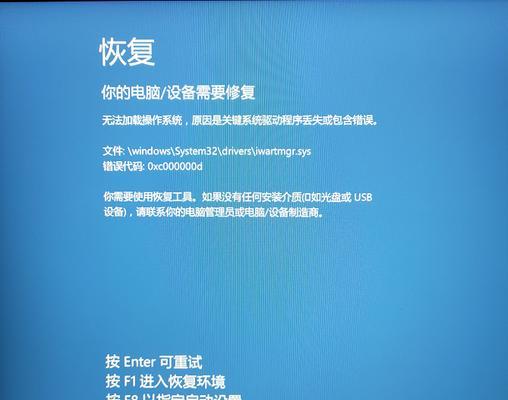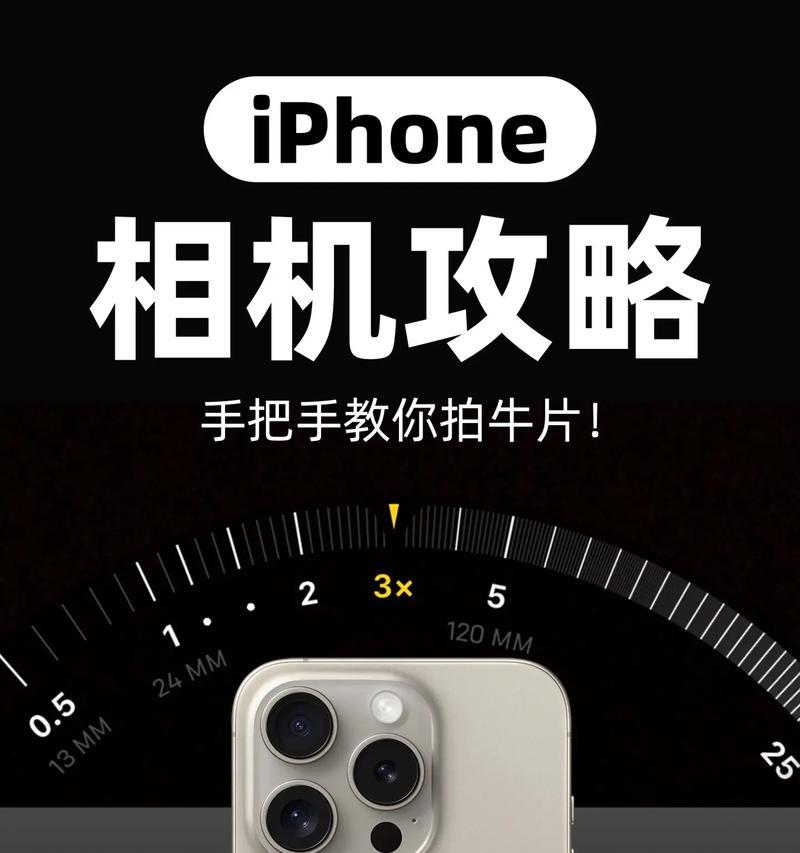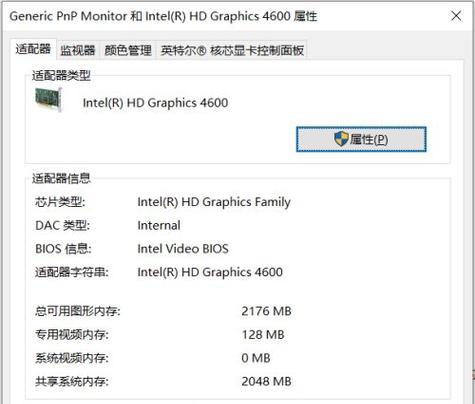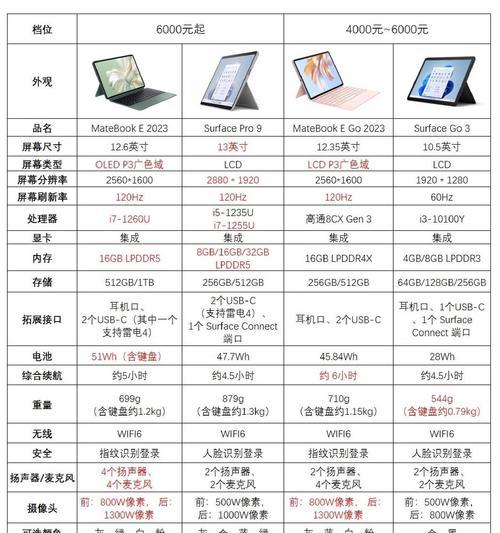电脑播放短视频无声的原因是什么?当您在享受短视频带来的乐趣时,突然发现没有声音,这无疑会令人沮丧。为了帮助您解决这一问题,接下来将从多个角度深入分析电脑播放短视频无声的可能原因,并提供详尽的解决步骤。
声音输出设备故障或设置问题
确认声音设备连接良好
应确保电脑连接的扬声器、耳机或其他音频输出设备连接正确且工作正常。检查所有的连接线是否有松动或损坏,尝试更换可能损坏的线材。
检查音频输出设备设置
1.点击电脑右下角的音量图标,查看是否选择了正确的音频播放设备。如果你使用的是外部扬声器,那么在“播放设备”选项中,扬声器应被标记为默认设备。
2.双击音量图标,在“播放”标签下,右击你的扬声器,选择“设置为默认设备”。
驱动程序问题
更新音频驱动程序
过时或损坏的音频驱动程序可能会导致无声问题。更新驱动程序通常能够解决此问题。
1.右击电脑左下角的“开始”按钮,选择“设备管理器”。
2.找到“声音、视频和游戏控制器”,展开该选项。
3.找到你的音频设备,右击它并选择“更新驱动程序”。
4.选择自动搜索更新的驱动程序软件,按照提示完成更新。
操作系统或软件设置问题
检查电脑音量设置
即使音频设备设置正确,电脑的音量也可能被意外静音或调低。请确认:
1.确保电脑的主音量没有被静音,并且音量已调整至合适水平。
2.检查特定应用程序(如浏览器或视频播放器)的音量设置,有时软件内设有独立的音量控制。
检查静音键或快捷键
确保没有误触键盘上的静音键或快捷键组合。许多笔记本电脑具有专门的静音键或功能键(如F4或功能键加静音图标)。
音频文件或视频播放器问题
检查音频文件
有时无声问题可能与特定的音频文件有关。尝试播放其他视频或音频文件,以确认问题是否局限于单个文件。
使用其他视频播放器
如果使用的是特定的视频播放器,可能该播放器在播放某些格式的视频时存在兼容性问题。尝试使用不同的视频播放软件播放该视频。
硬件故障
检查扬声器或耳机
即使连接无误且设置正确,扬声器或耳机自身可能有问题。尝试将设备连接到其他电脑或播放器,确认它们是否正常工作。
排除主板或声卡故障
如果上述步骤都无法解决问题,可能是电脑主板上的声卡或者内置声卡发生故障。这通常需要专业技术人员进行检查或更换硬件。
防止再次无声的建议
1.定期检查音频设备连接,并确保驱动程序更新。
2.在使用电脑的过程中,注意音量控制,避免无意中静音。
3.使用兼容性好的视频播放器,并确保其软件更新到最新版本。
通过以上步骤,您应该能够诊断出电脑播放短视频无声的原因,并找到相应的解决办法。如遇到任何问题,在继续下一步之前,请逐项检查并尝试排除,以确保每一步骤都无误。如果问题依然存在,可能需要专业技术人员介入。
综合以上所述,当遇到播放视频无声的困扰时,不要急于求成,按照上述步骤一步步排查问题,通常都能够找到合适的解决方案。希望本文的解答能够帮助您顺利克服播放短视频时无声的难题。